- ユーザーズ・ガイド
- データ・ソース接続
- 接続URLマッピングの管理
- 接続URLマッピングの追加
接続URLマッピングの追加
接続URLマッピングを追加するには:
-
Smart Viewパネルで、「プライベート接続」を選択します。
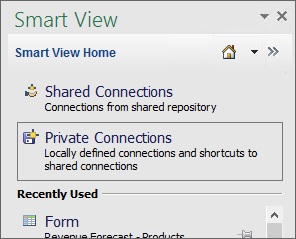
「プライベート接続」は、「ホーム」ボタン(
 )のドロップダウン・メニューからも選択できます:
)のドロップダウン・メニューからも選択できます:
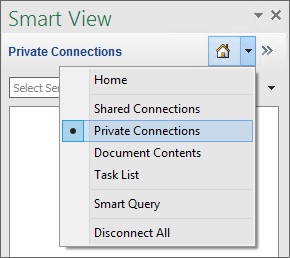
-
 の隣の矢印をクリックして、ドロップダウン・リストから「URLマッピングの管理」を選択します。
の隣の矢印をクリックして、ドロップダウン・リストから「URLマッピングの管理」を選択します。
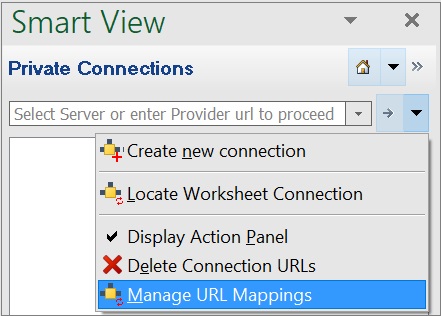
「URLマッピングの管理」ダイアログ・ページが開きます。

- 「旧URL」フィールドに旧URLを入力します。
-
「新規URL」フィールドに新規URLを入力します。
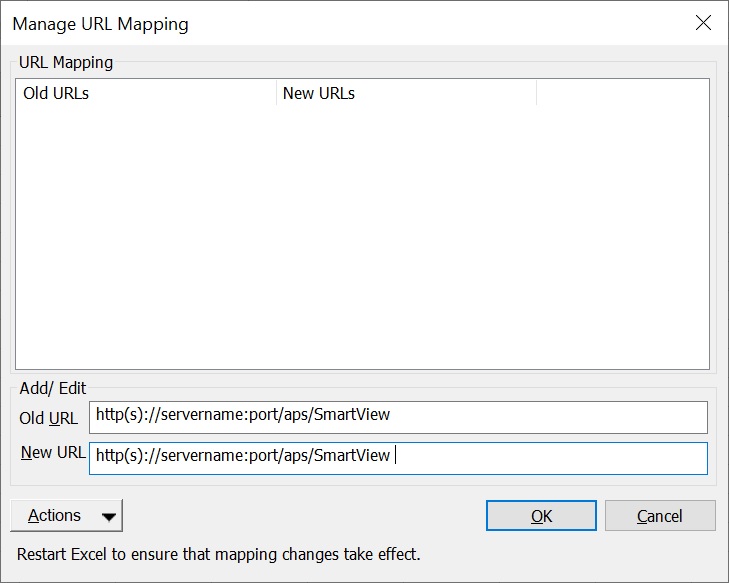
-
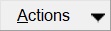 を選択して、「追加」をクリックします。
を選択して、「追加」をクリックします。
また、「アクション」ドロップダウン・メニューで、上下の矢印キーを使用して「追加」に移動し、Enterを押します。
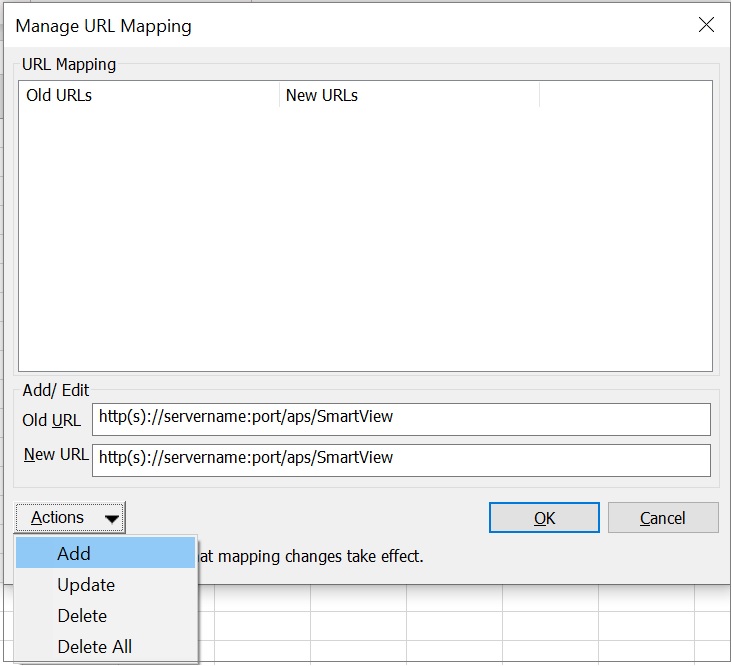
URLマッピングが追加されました。
-
URLマッピングを追加した後、Microsoft Excelを再起動して、マッピングの変更を確実に反映させます:
-
新しいマッピングを使用するワークブックを開きます。
-
ワークブックをリフレッシュします。ワークブックに複数のシートが含まれている場合は、「すべてのワークシートのリフレッシュ」コマンドを使用します。
-
ワークブックを保存します。
-